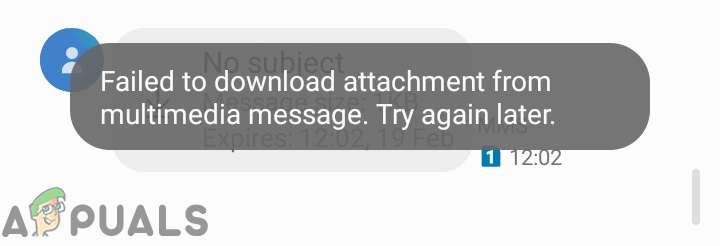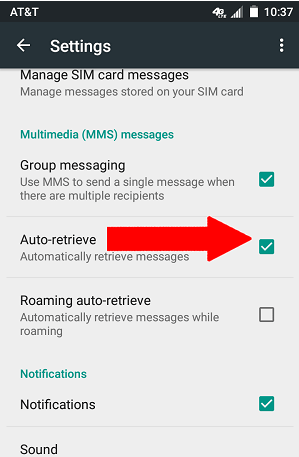не удалось загрузить ммс сообщение что делать
Исправлено: не удалось загрузить вложение из мультимедийного сообщения
Вы можете столкнуться с неудачной загрузкой сообщения вложения из-за поврежденного кэша / данных службы MMS или поврежденного раздела кэша. Кроме того, несовместимые приложения обмена сообщениями или неправильные настройки APN также могут вызвать сообщение об ошибке.
Уязвимый пользователь сталкивается с ошибкой при попытке загрузить вложение MMS. Некоторые пользователи сообщили, что столкнулись с проблемой только в групповых чатах. Сообщение об ошибке также появляется, когда пользователь разблокирует свой телефон (в некоторых случаях на экране блокировки) или когда он запускает приложение обмена сообщениями.
Эта проблема сложна, так как это может быть связано с поставщиком услуг или вашим телефоном.
Перед началом процесса устранения неполадок при загрузке мультимедийного сообщения убедитесь, что в настройках MMS не установлено ограничение размера файла. Также проверьте, нормально ли работает другая SIM-карта с вашим телефоном. Если так, то проблема с поставщиком услуг. Если он не работает, то проблема с вашим телефоном. Кроме того, убедитесь, что в этом районе нет перебоев в сети.
Помните, что телефон, не являющийся оператором связи, может не загрузить MMS-сообщение, даже если включен вызов Wi-Fi. Кроме того, если у вас просто появляется сообщение об ошибке и MMS не ожидает, попробуйте включить / отключить уведомления о сообщениях в настройках телефона.
Убедитесь, что у вас активирован тариф для вашего соединения. Кроме того, если вы когда-либо использовали iMessage, отмените регистрацию своего номера в iMessage (вы можете сделать это в крайнем случае). И последнее, но не менее важное: перезагрузите устройство или включите / отключите режим полета.
Решение 1. Изменение режима сети / сети
Вы не сможете загрузить MMS-сообщение, если вы пытаетесь загрузить вложение MMS через Wi-Fi, если не включена опция вызова Wi-Fi. И если указанная опция активна, даже тогда, вы можете столкнуться с проблемой на телефонах, не являющихся операторами связи. В этом случае отключение Wi-Fi и включение мобильных данных может решить проблему.
Решение 2. Включите / отключите параметр автоматического получения MMS
Автозагрузка — это функция (когда она включена), с помощью которой ваш телефон автоматически загружает мультимедиа, и пользователю не нужно нажимать на мультимедиа, чтобы загрузить его. Но эта функция автоматического извлечения является обоюдоострым мечом в случае нашего сообщения об ошибке. Иногда это важно для получения сообщения, в то время как в других случаях это является основной причиной проблемы. В нашем случае включение / отключение автоматического получения может решить проблему.
Решение 3. Отключите пакетный выключатель
Пакет Disabler (или любая аналогичная утилита) используется многими пользователями для блокировки приложений, распространяющих вредоносные программы. Отключение пакетов блокирует многие важные приложения и службы, если включена опция «Отключить Bloatware». Вы можете столкнуться с обнаруженной ошибкой, если служба MMS вашего телефона помечена как вредоносная программа с помощью функции «Отключение пакета» и, следовательно, эта служба отключена. В этом случае отключение пакетного выключателя может решить проблему.
Решение 4: Включить Download Booster
Download Booster — это функция (в основном поддерживаемая Samsung), с помощью которой вы можете загружать файлы размером более 30 мегабайт быстрее, используя подключение Wi-Fi и мобильное подключение для передачи данных одновременно. Download Booster можно использовать для загрузки различных элементов, таких как приложения в Galaxy Apps, Play Store и т. Д.
Вы можете столкнуться с обсуждаемой ошибкой, если сбой сетевого соединения не позволяет загрузить сообщение в текущем сетевом режиме. В этом контексте пользователи Samsung могут загрузить мультимедийное сообщение, включив функцию Booster.
Решение 5: Очистить кэш и данные для службы MMS
Служба MMS использует кэш для выполнения своих операций. Вы можете не загрузить MMS-сообщение, если кеш / данные службы повреждены. В этом контексте очистка кэша и данных службы может решить проблему.
Решение 6. Очистите раздел кэша
Помимо кеша приложений, ОС Android использует кеш-раздел для различных системных операций. Вы можете столкнуться с обсуждаемой ошибкой, если указанный раздел кэша станет поврежденным. В этом контексте очистка раздела кэша может решить проблему.
Решение 7. Отключите протокол IPV6
Протокол IPV6 был введен, чтобы исправить ограничения протокола IPV4, но он все еще имеет свою долю проблем. Вы можете столкнуться с ошибкой, если на вашем маршрутизаторе включен протокол IPV6, и вы используете это соединение для загрузки MMS. В этом контексте отключение IPV6 может решить проблему.
Решение 8. Изменение приложения обмена сообщениями
Проблема с MMS, с которой вы столкнулись, может быть вызвана тем, какое приложение обмена сообщениями вы используете. В некоторых случаях проблема генерируется приложением обмена сообщениями, в то время как в других случаях проблема решается с помощью приложения обмена сообщениями. Есть смешанные мнения от сообщества смартфонов. Если вы используете T-Mobile, попробуйте использовать цифры T-Mobile.
При использовании стандартного приложения для обмена сообщениями установите другое приложение для обмена сообщениями, например «Сообщения» (Google), Hangouts, Textra, а затем переключите стандартное приложение для обмена сообщениями на только что установленное приложение.
Если вы используете какое-либо стороннее приложение для обмена сообщениями, переключите стандартное приложение для обмена сообщениями на стандартное приложение для обмена сообщениями.
Решение 9. Переустановите / Сбросьте настройки оператора или APN
Ваш телефон использует APN (имя точки доступа) для подключения к услуге беспроводной связи. Вы не сможете загружать MMS-сообщения, если настройки APN вашего телефона недействительны. В этом случае переустановка или сброс настроек оператора может решить проблему.
Решение 10. Обновите профиль и PRL
Вы можете столкнуться с обсуждаемой ошибкой, если профиль данных вашего устройства или база данных Preferred Roaming List (PRL) повреждены. Если существует неправильный PRL / профиль, ваш телефон может не загружать MMS-сообщения. В этом контексте обновление профиля и PRL может решить проблему.
Если проблемы не исчезли, попробуйте сообщить о своем телефоне как потерянном через портал самообслуживания. Подождите 15 минут, а затем сообщите о найденном телефоне. Это помогло многим пользователям, но имейте в виду, что для некоторых операторов может потребоваться оформление документов, и ваш телефон также может быть заблокирован. Проконсультируйтесь с вашим перевозчиком, прежде чем продолжить.
Современные способы передачи медиафайлов весьма разнообразны: электронная почта, специальные приложения, социальные сети. Однако остаются и те пользователи, которые предпочитают обращаться к услугам ММС. Данный способ передачи файлов очень простой и не вызывает затруднений, однако случается, что медиа файлы не отправляются или их невозможно загрузить. Рассмотрим причины, вызывающие проблему, а так же эффективные методы ее решения.
Мы не несем ответственности за ваши действия. Рекомендуем обратиться в сервисный центр за решением проблемы.
Почему не загружаются ММС на Андроиде и как это исправить?
При обнаружении неполадки в первую очередь рекомендуется обратиться к оператору сотовой связи и удостовериться, что данная услуга (MMS) является активной для Вашего номера или тарифного плана. Бывает так, что медиа сообщения не открываются на Android, потому что Вы находитесь в регионе, где данная услуга не поддерживается. Здесь не поможет активация интернета и запрос настроек ММС.
Первым делом необходимо позвонить оператору и узнать подробности доступа услуг для конкретного номера. В случае положительного ответа Вам необходимо запросить автоматические настройки ММС, которые отправляются на номер в виде смс. После сохранения присланных настроек необходимо перезапустить гаджет. Услуга будет активирована. Присланные ранее медиа сообщения станут доступны для просмотра.
Важно: обращаясь к оператору, не забудьте уточнить модель и серию Андроида. Для каждой конкретной модели предусматриваются индивидуальные параметры настройки.
Если возможность установки автоматических настроек не доступна, по каким-либо причинам, пользователю придется устанавливать услугу вручную. Детальная инструкция представлена ниже.
Как настроить прием и загрузку ММС на телефоне самостоятельно – алгоритм:
Особенности настройки ММС у различных операторов:
Совет: настройка ММС является достаточно простой процедурой, даже если Вам приходиться делать это вручную. Однако обратите внимание, что после активации опции стоимость одной отправки медиа файла составит порядка 7 рублей. При этом услуга предусматривает ограничения по размеру файла. Гораздо удобнее и экономичнее пользоваться современными программами и приложениями на бесплатной основе.
Распространенные причины неполадки
Первой причиной, почему Вы не можете отправить сообщение формата ММС, является размер файла. Он может быть слишком велик для пересылки (до 350 Кб). Для устранения проблемы попробуйте сделать снимок в более низком качестве или скачать картинку с более низким разрешением.
Сообщения могут быть не доставлены адресату по причине не правильного набора номера. Для передачи ММС необходимо вбивать номер в международном формате, соблюдая все правила. Не редко пользователи меняют смартфоны, переставляя сим карту в другой телефон. Не стоит забывать, что активная услуга ММС на Вашей карте будет абсолютно бесполезной, если на переставленном Андроиде нет полагающихся настроек.
Иногда проблемы в передачи сообщений могут крыться в том, что адресат является пользователем другого сотового оператора, который предлагает иные условия пользования услугой.
Медиа сообщение не будет доставлено и в том случае, если телефон абонента выключен или сломан. Отправленное ММС будет активным на протяжении 3-х суток, по истечению этого срока файл будет удален и не доставлен адресату, даже если тот включит телефон.
В периоды активного использования мобильной сети некоторые услуги могут давать сбой. Это касается передачи или загрузки ММС. В данном случае оптимальным вариантом станет попытка отправки сообщения позже.
Как исправить проблемы с загрузкой MMS
Служба обмена сообщениями MMS или мультимедийных сообщений – отличный способ отправки изображений или других мультимедийных файлов с помощью быстрого текста. Однако, даже если они достигнут пункта назначения, сохранить их на свой Android не всегда легко. Не удается ли сохранить файл мультимедиа или открыть его после загрузки; здесь есть проблема, которую нужно исправить.
Связанные с: Как устранить неполадки MMS на Android
Так что вы можете с этим поделать? Существует несколько разных причин, по которым загрузка может завершиться неудачно или почему вы не можете просматривать MMS-сообщения после их загрузки. К счастью, есть несколько разных способов, которые вы можете попытаться найти в корне проблемы. Потратив немного времени, удачи и терпения, вы получите MMS, работающий в обычном режиме за считанные минуты.
Как исправить MMS не загружается
Давайте начнем с первоначальной проблемы, MMS-сообщений, которые отказываются загружать. Существуют две основные причины, по которым MMS-сообщения не работают, одна из которых – настройка, включенная по умолчанию в вашем мессенджере по умолчанию, а другая – из-за вмешательства приложений на вашем телефоне. Итак, как вы узнаете, какая у вас проблема?
На первый взгляд, вы не можете сказать, что единственный способ – это решить одну проблему, а затем другую, если первая не дает желаемых результатов. Поскольку исправить включенную настройку намного проще, чем отследить проблемное приложение, давайте сначала рассмотрим это. Однако, прежде чем мы это сделаем, мы рекомендуем вам сделать несколько шагов по устранению неполадок, прежде чем продолжить.
Вы будете удивлены, насколько эти маленькие шаги могут сделать для вас, но если они все еще не решают проблему, попробуйте некоторые из них:
Откройте свой мессенджер и откройте настройки
Я имею дело с мессенджером по умолчанию, который поставляется с моим Android здесь, но эта опция – дополнительные мессенджеры на Google Play Store, Итак, обо всем по порядку, откройте свой мессенджер и посмотрите на верхнюю часть экрана.
В мессенджере по умолчанию в середине экрана есть опция с надписью Автополучение, Если он в настоящее время включен, отключи это, Если этот параметр отключен, MMS-файлы не будут загружаться автоматически, вам придется нажать на него, чтобы начать загрузку.
Когда вы запускаете загрузку, ее шансы на успех гораздо выше, чем когда вы ее автоматически выполняете. Отправьте себе MMS-сообщение или пригласите друга, чтобы вы могли проверить, работает ли он сейчас правильно. Если это не так, то пришло время попробовать другой метод, чтобы они снова заработали.
Очистить старые сообщения
Если вы оставили настройки мессенджера, вернитесь к ним и посмотрите, сколько вариантов у вас есть для очистки старых сообщений.
Удалить старые сообщения
Приложения для отслеживания проблем
Если ничто из вышеперечисленного не устранило проблему, это означает, что у вас на устройстве есть приложение, которое доставляет вам неприятности. Наиболее распространенной причиной этой проблемы являются приложения, убивающие задачи. Если у вас есть какие-либо в настоящее время установлены, удалите их, а не только чтобы вернуть свои возможности MMS.
Следующим типом приложений в списке, которые могут вызвать проблемы, являются более чистые приложения и антивирусные службы. Хотя мы можем порекомендовать вам отказаться от более чистых приложений, избавиться от защиты от вирусов намного рискованнее. Если у вас установлен антивирус, отключите его только на время, чтобы проверить, действительно ли это проблема.
Временно отключить антивирус
Если ни одно из этих приложений не является проблемой, то вам нужно начать переходить по линейке приложений, которые вы недавно установили, пока не найдете ее. Чтобы убедиться, что является на самом деле приложение, которое вызывает проблему, переведите ваш Android в безопасный режим, а затем снова протестируйте свои возможности MMS.
Как исправить загруженные мультимедийные файлы MMS, которые не открываются или не воспроизводятся
Есть только две причины, по которым вы не можете получить доступ к загруженному MMS-сообщению. Содержимое мультимедиа повреждено или его нельзя открыть в текущем приложении. К счастью, самое простое решение для первой проблемы повторно загрузить MMS-сообщение,
Если вы не можете найти файлы мультимедиа в выбранном вами приложении или просто не можете их открыть, предоставьте файловому менеджеру их отслеживать. Если вы действительно загрузили их, вы сможете найти, а затем открыть их с помощью файлового менеджера.
Решить проблемы с MMS-сообщениями
Если ваши MMS-сообщения не загружаются сразу или вы отказываетесь их завершить, вы, к счастью, можете исправить это всего за несколько минут – большую часть времени. Иногда решение так же просто, как включение и выключение вашего Android, а иногда это другое приложение, вызывающее проблемы. В любом случае, всегда есть способ решить проблему, чтобы вернуть вещи в нужное русло.
Если вам нужна дополнительная помощь по MMS или SMS, оставьте все свои вопросы ниже!
Как открыть сообщение ММС на телефоне?

Преимущества ММС
MMS на андроиде
Телефоны с операционной системой Android в большинстве случаев поддерживают передачу данных при помощи ММС. Только нужно ее настроить. Изменять конфигурации на андроиде можно при помощи автоматической настройки, можно сразу обратиться к мобильному оператору, настроить вручную или заказать настройки на сайте оператора.
Автоматически настройка ММС
Данный способ очень удобен, потому что техника сделает все сама вместо пользователя. Вероятность допустить ошибку или навредить мобильному устройству стремится к нулю. Единственный минус: воспользоваться автоматической конфигурацией можно только один раз (при первой регистрации в сети мобильного оператора). Как настроить ММС автоматически:
Это интересно! Как самому наклеить плёнку на телефон в домашних условиях
Обращение за помощью к оператору
В отличие от предыдущего способа, просить помощи у оператора можно неограниченное количество раз. Но здесь пользователю придется четко выполнять инструкции, чтобы добиться положительного результата. У каждого оператора мобильной сети есть свой бесплатный номер технической поддержки. Нужно попросить переслать настройки ММС на номер мобильного телефона:
После заказа настроек их необходимо принять, а потом перезагрузить устройство, чтобы начать пользоваться и отправлять сообщения. Бывает, что услуга не подключается с первого раза и требует дополнительной активации. В таком случае, нужно снова позвонить в техническую поддержку и попросить включить услугу для данного номера сотового телефона. После всех манипуляций графические сообщения будут активированы.
Настройка ММС вручную
Если дозвониться оператору невозможно, а услуга ММС необходима с минуты на минуту, то придется ее устанавливать собственными силами. Инструкция:
Следующие шаги зависят от оператора. Только некоторые графы одинаковы для пользователей Билайна, Мегафона, МТС, Теле 2, Мотива. Это «тип точки доступа» mms и «Порт MMS» 8080 (есть альтернативный код 9201 у абонентов МТС и Теле 2). Пример настроек для мобильного оператора Билайн.
Это интересно! Как создать учётную запись на самсунг?
Имя пользователя можно указать любое (использовать символы латинского алфавита). Точка доступа – это mms.beeline.ru. Логин, или имя пользователя, будет beeline и пароль совпадает с ним (тоже beeline). В графе MMSC следует ввести http://mms/. IP-адрес для этого мобильного оператора – 192.168.094.023.
Нужно ввести только указанную информацию, а остальные графы оставить без изменений. После требуется только сохранить введенные данные и перезагрузить мобильное устройство.
Заказ настроек на сайте оператора мобильной связи:

Графические сообщения открываются точно так же, как и текстовые. Если присланный файл не отображается, нужно посмотреть дополнительно настройки приема и передачи ММС-сообщений.
Android не отправляет или не загружает ММС
Если на Android не открываются MMS сообщения или не отправляются, первым делом следует проверить настройки точки APN. Конфигурацию отправляет оператор при первом включении телефона с новой SIM-картой. Однако настройки могут слететь или оказаться некорректными после смены симки.
p, blockquote 1,0,0,0,0—>
Данная статья подходит для всех брендов, выпускающих телефоны на Android 9/8/7/6: Samsung, HTC, Lenovo, LG, Sony, ZTE, Huawei, Meizu, Fly, Alcatel, Xiaomi, Nokia и прочие. Мы не несем ответственности за ваши действия.
p, blockquote 2,0,0,0,0—>
Причины почему не доходят/приходят ММС на Андроиде
Главная причина возникновения проблем с MMS &ndash, неправильная настройка параметров в системе. Это актуально как для отправляющей стороны, таки для принимающей. Но могут быть и другие причины:
p, blockquote 3,0,1,0,0—>
Сначала необходимо проверить настройки ММС на телефоне, и если они окажутся правильными, то следующим шагом будет звонок в службу поддержки оператора.
p, blockquote 4,0,0,0,0—>
Настройка приема MMS для Android
Любой оператор, будь то давно работающий МТС или относительно новая Yota, присылает настройки интернета и MMS при первой установке SIM-карты в телефон. Но некоторые пользователи игнорируют конфигурационное сообщение и не сохраняют параметры. В итоге попытки использовать мобильный трафик для выхода в интернет или отправить/принять MMS проваливаются &ndash, Андроид не понимает какие данные использовать для выполнения задачи.
p, blockquote 5,0,0,0,0—>
Как восстановить СМС на Android после удаления
p, blockquote 6,0,0,0,0—>
Поэтому, чтобы разобраться почему не загружается ММС на Андроиде, необходимо убедиться, что в систему добавлены необходимые параметры. У каждого оператора свои идентификационные данные, однако порядок настройки интернета и MMS у всех одинаковый.
p, blockquote 7,1,0,0,0—>
Автоматическая настройка
Если вы не получали конфигурационных сообщений или просто его удалили, не знаете, где хранятся настройки ММС и интернета, то воспользуйтесь возможность заказа параметров у оператора. У каждого провайдера есть специальный номер для звонка или отправки SMS с определенным текстом. Пример для Российской Федерации:
p, blockquote 8,0,0,0,0—>
Кроме того, у каждого оператора на официальном сайте есть личный кабинет абонента, через который вы можете управлять услугами, в том числе заказывать настройки интернета и MMS. Авторизация в личном кабинете проходит по номеру телефона и паролю, полученному в SMS.
p, blockquote 9,0,0,0,0—>
Ручная настройка ММС
Если автоматическая настройка не работает (оператор не присылает настройки, или они не сохраняются в телефоне), добавьте параметры вручную. Посмотреть их можно на сайте мобильного провайдера в разделе «Помощь и поддержка». Чтобы выполнить ручную настройку, нужно знать, где хранятся параметры MMS в Андроиде. Поможет следующая инструкция:
p, blockquote 10,0,0,1,0—>

В зависимости от модели вашего смартфона, названия пунктов могут незначительно отличаться, что обусловлено оболочкой Андроид производителя вашего смартфона.
p, blockquote 11,0,0,0,0—>
Как настроить MMS на Билайне Android
p, blockquote 12,0,0,0,0—>
Появится меню настройки APN, в котором необходимо указать параметры ММС, предоставленные оператором. Они одинаковы для всех версий Android. Например, чтобы настроить MMS на Tele2, нужно обязательно заполнить следующие поля:
p, blockquote 13,0,0,0,0—>

После вода параметров соединения сохраните конфигурацию, перезагрузите смартфон и попробуйте отправить MMS или попросите друга отправить вам фотосообщение. Чтобы настроить ММС для других операторов, воспользуйтесь приведенной таблицей или найдите параметры на официальных сайтах мобильных провайдеров.
Android не отправляет или не загружает ММС4.6 (91.67%) 24 чел.